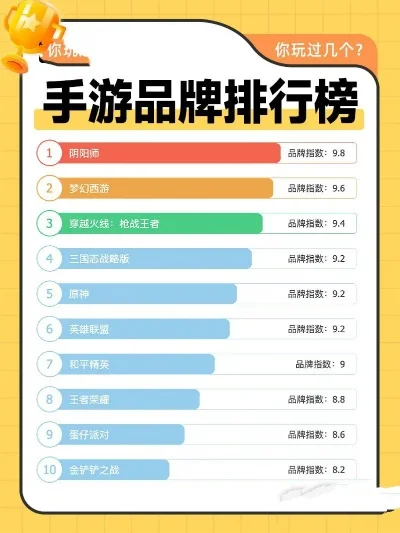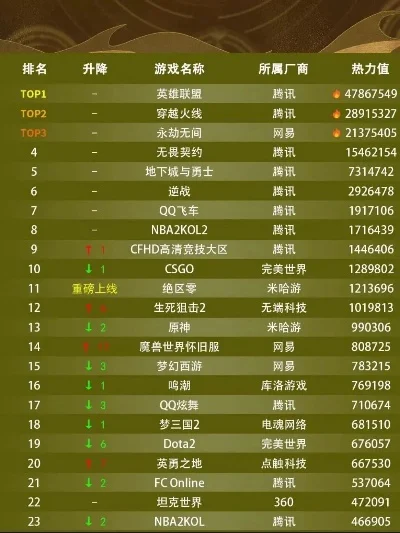魔兽争霸3的注册表设置主要涉及两个方面:全屏显示和窗口化显示。以下是具体的注册表修改步骤:
全屏显示设置
打开注册表编辑器
按下 `Win + R` 键,输入 `regedit` 并按回车键。
导航到相关注册表项
在注册表编辑器中,依次导航到以下路径:
`HKEY_LOCAL_MACHINE\SYSTEM\ControlSet001\Control\GraphicsDrivers\Configuration`
`HKEY_CURRENT_USER\Software\Blizzard Entertainment\Warcraft III\Video`
修改Scaling值
在 `Configuration` 键值下,选择并查找 `Scaling`,将其数值改为 `3`,原值为 `4`。
修改分辨率值
在 `Video` 键值下,找到并修改 `reswidth` 和 `reshight` 的值,使其与你的桌面分辨率相同。例如,如果你的桌面分辨率为 `1920x1080`,则将 `reswidth` 改为 `1920`,将 `reshight` 改为 `1080`。注意使用十进制数字。
窗口化显示设置
打开运行对话框
按下 `Win + R` 键,输入 `regedit` 并按回车键。